Assistant de base de données pour Google Sheets
Cette section décrit la manière de relier des tables Google Sheets à l'aide de l Desktop Designer Assistant base de données étape par étape.
Note
La connexion à Google Sheets nécessite une authentification Google. Une impression depuis Loftware Automation, .NET API ou Cloud Integrations n'est pas possible.
-
Dans le menu Données, cliquer sur Toutes les bases de données pour ouvrir Assistant base de données étape par étape , puis cliquer sur Suivant.
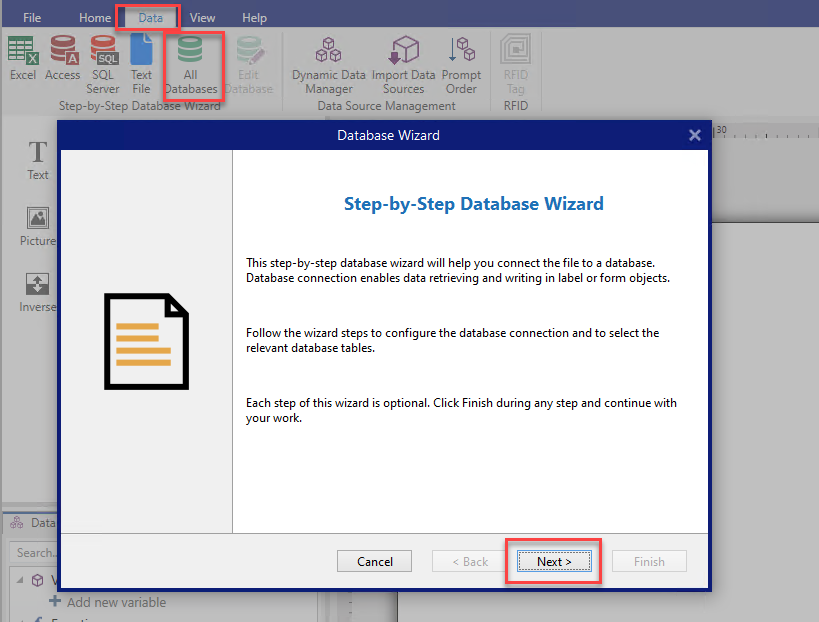
-
La fenêtre Sélection du type de base de données s'ouvre. Sélectionner Google Sheets, puis cliquer sur Suivant.

-
La fenêtre Paramètres de connexion s'ouvre. Cliquez sur Se connecter.
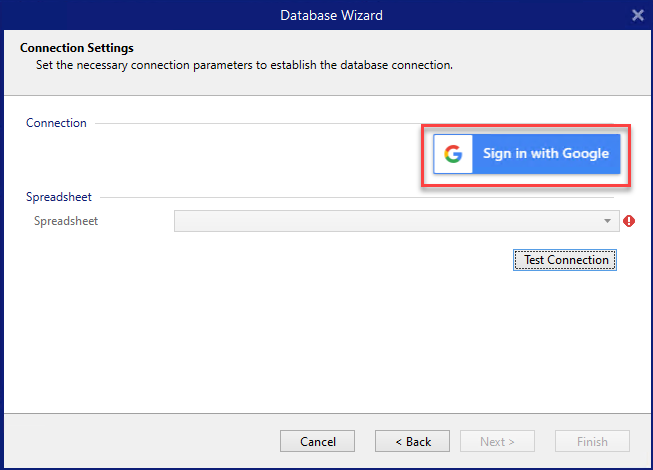
-
Votre navigateur Web s'ouvre avec les options Connexion à Google.
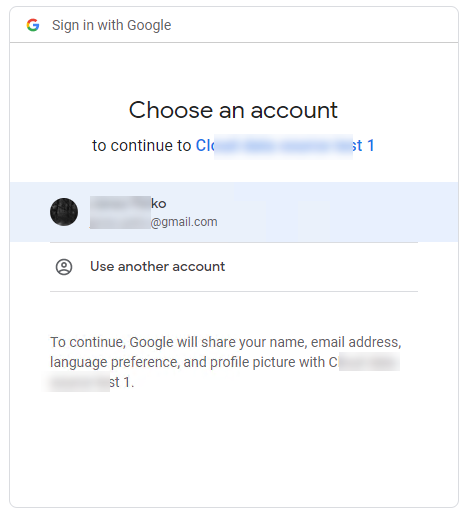
Cliquer sur votre compte pour vous connecter.
-
Une nouvelle fenêtre avec des options d’accès à votre compte Google s’ouvre. Sélectionner les deux options :
-
Voir les informations sur vos fichiers Google Drive.
-
Voir toutes vos feuilles de calcul Google Sheets.
Cliquez ensuite sur Continuer.
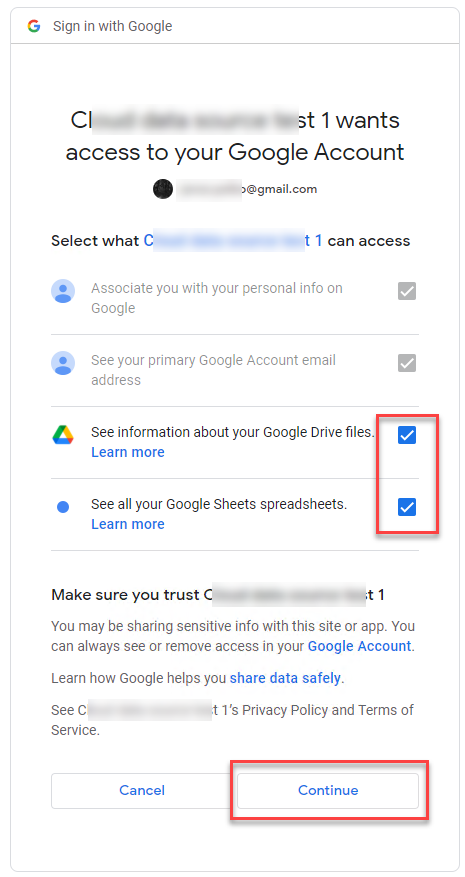
-
-
Des messages de confirmation des connexions s'affichent dans votre navigateur et Desktop Designer. Fermer la fenêtre de confirmation dans Desktop Designer.
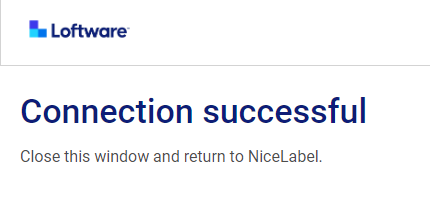
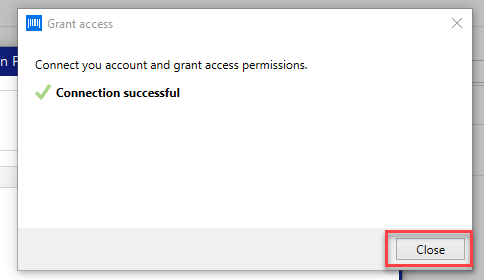
-
Dans la fenêtre Paramètres de connexion , sélectionner votre feuille de calcul Google, puis cliquer sur Suivant.
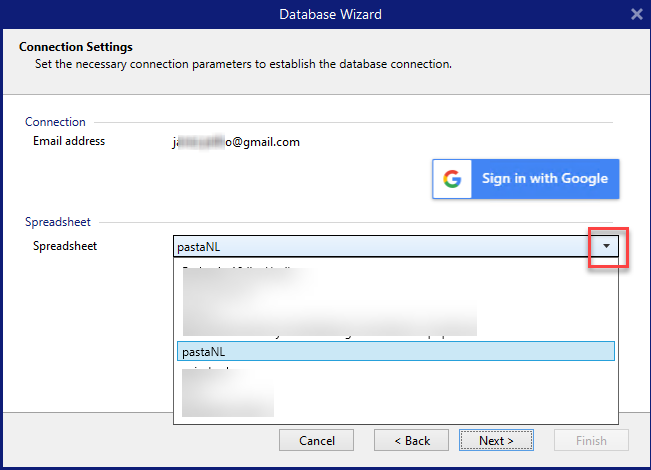
Dans la liste de feuilles de calculs, vous pouvez également voir les feuilles qui sont partagées avec votre compte. Vous pouvez utiliser les feuilles partagées de la même manière que les vôtres.
Important !
Si vous partagez votre étiquette avec d’autres clients, activer le partage de votre Google Sheets afin que d’autres clients puissent se connecter avec leurs informations d’identification.
Loftware invitera d'autres clients à se connecter à Google lors de l'ouverture d'étiquettes/solutions.
Le bouton Tester la connexion lance une procédure de test de la connexion. Il affiche si une connexion avec la base feuille de calcul Google a bien été établie. Un message de confirmation ou d'erreur apparaît en fonction de l'état de la connexion.
-
Les champs de votre feuille de calcul sont maintenant connectés à votre solution. Vous pouvez supprimer les champs dont vous n’avez pas besoin. Cliquez ensuite sur Terminer.
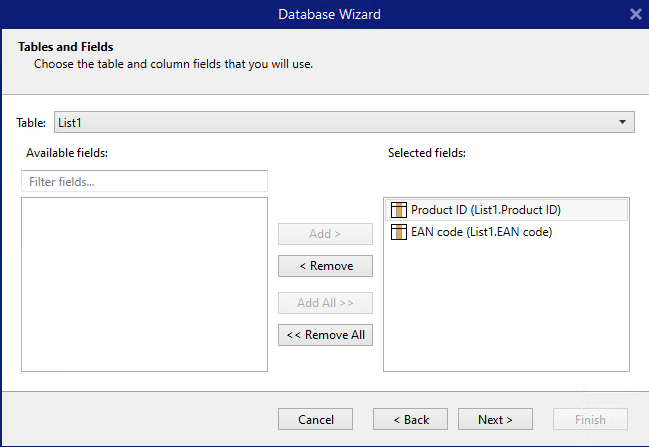
-
Continuer à suivre les dernières étapes des instructions de votre assistant de base de données :
-
Copies d'étiquettes par enregistrement
-
Créer des objets
-
Prévisualisation de la date et des paramètres d'autres tables
-
Votre feuille Google est maintenant connectée à votre étiquette/solution.
Avertissement :
La connexion Google expire après un délai de 90 jours. Une fois la connexion expirée, Desktop Designer vous invite à vous connecter à votre compte Google.